 |
|
Практическая работа 8.2. дефрагментация и очистка диска
В процессе использования диска могут возникать ошибки файловой системы, физические повреждения поверхности. Для их устранения используется программа проверки дисков, которую можно запустить, выполнив команду Свойства контекстного меню диска (Рисунок 1).

Рисунок 1. Вкладка «Сервис».
Во время выполнения проверки диска никакие другие задачи выполняться не могут!
При создании и удалении файлов и папок, установке новых программ или загрузке файлов из Интернета происходит фрагментация диска. Обычно файлы сохраняются на первом непрерывном участке свободного пространства, достаточном для размещения. Если найти участок для размещения всего файла не удается, то часть его сохраняется на самом большом участке свободного пространства и так далее. Когда большая часть диска уже используется для хранения файлов и папок, то большинство файлов сохраняется частями. Остающееся после удаления файлов и папок свободное место заполняется в произвольном порядке при сохранении новых файлов и папок. Чем сильнее фрагментирован диск, тем медленнее осуществляется ввод и вывод файлов.
Дефрагментация – процесс перезаписи частей файлов в соседние сектора диска для ускорения доступа и загрузки.
Объединяя отдельные части файлов и папок, программа дефрагментации также объединяет в единое целое свободное место на томе, что делает менее вероятной фрагментацию новых файлов.
Время, необходимое для дефрагментации диска, может зависеть от:
· размера диска,
· числа и размера файлов,
· степени фрагментации,
· доступных системных ресурсов.
До проведения дефрагментации произведите очистку диска.
Запустите программу: ПускÞ ПрограммыÞ СтандартныеÞ СлужебныеÞ Дефрагментация диска.
- Проанализируйте состояние диска. Программа отобразит процент фрагментированных файлов и папок и рекомендации к действию (Рисунок 2). Анализ диска рекомендуется проводить после добавления большого количества файлов, установки программ, не реже одного раза в месяц.

Рисунок 2. Дефрагментация диска
- Убедитесь, что на диске имеется не менее 15% свободного пространства (Рисунок 3). Программа использует этот объем как область для сортировки фрагментов файлов. В случае если свободного пространства недостаточно, дефрагментация будет выполнена частично.

Рисунок3. Сообщение программы дефрагментации
- Щелкните кнопку Дефрагментация.
Выполните очистку диска: ПускÞ ПрограммыÞ СтандартныеÞ СлужебныеÞ Очистка диска(Рисунки 4,5).

Рисунок 4. Оценка свободного места на диске
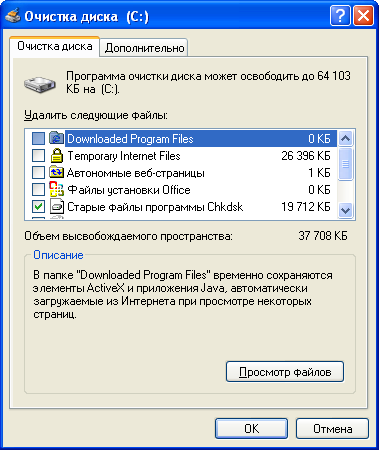
Рисунок 5. Очистка диска